Was ist Quality of Service (QoS) und wie konfiguriere ich QoS auf meinem D-Link Router?
Mit der QoS-Funktion können Sie den Internetverkehr für Apps und Geräte priorisieren, um die Auswirkung einer überlasteten Bandbreite zu minimieren. Client-Geräte mit höherer Priorität laufen dann besser mit weniger Latenz, wenn die gesamte Internet-Datenverkehrsnutzung größer ist als die verfügbare Bandbreite.
Befolgen Sie bitte die nachstehenden Schritte, um die QoS-Funktion zu konfigurieren:
Schritt 1: Starten Sie die AQUILA PRO AI App und melden Sie sich mit Ihrem D-Link-Konto an.
Schritt 2: Tippen Sie, um den Standort auszuwählen, an dem sich der AQUILA PRO AI-Router befindet, den Sie verwalten möchten.
Schritt 3: Tippen Sie, um den Router auszuwählen, den Sie konfigurieren möchten. Tippen Sie auf das Router-Symbol und dann auf QoS.
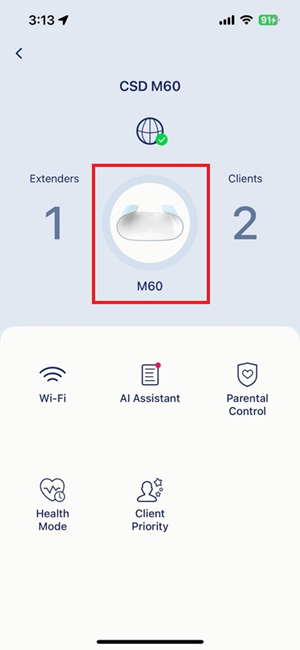

Schritt 4: Aktivieren Sie den KI-Datenverkehrs-Optimierer.
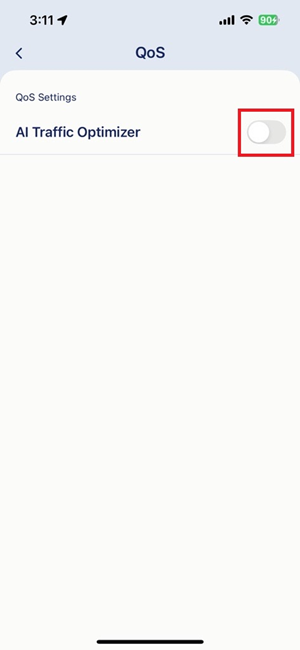
Schritt 5: Geben Sie die Download-/Upload-Bandbreite manuell ein, basierend auf der von Ihrem Internetdienstanbieter bereitgestellten Internetgeschwindigkeit.
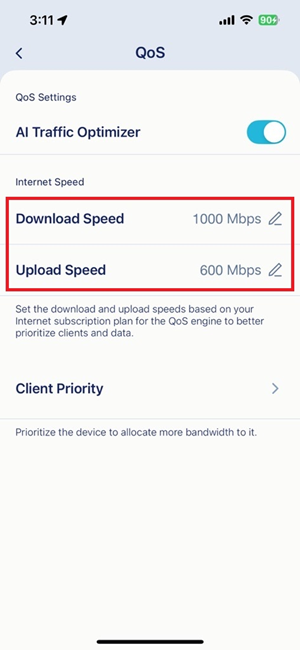
Schritt 6: Tippen Sie auf Client-Priorität.
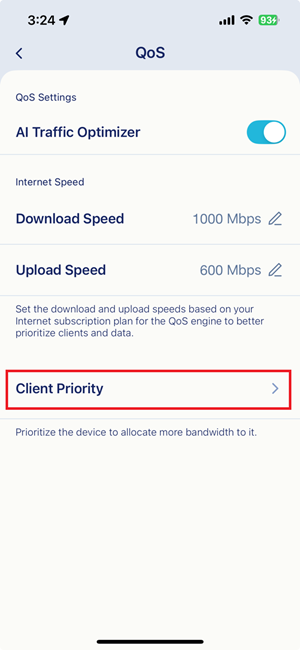
Schritt 7: Legen Sie Prioritäten für Ihre Client-Geräte fest. Wählen Sie ein Client-Gerät aus und weisen Sie diesem eine Priorität (hoch/niedrig) und die Zeitdauer (immer/1 Tag/4 Stunden/2 Stunden/1 Stunde) zu.
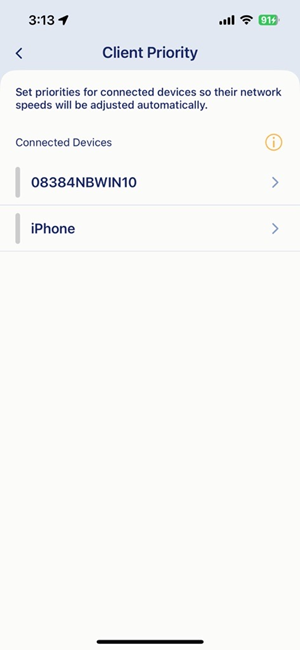
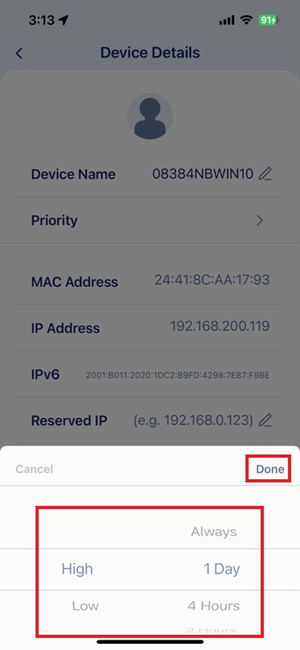
Schritt 8: Tippen Sie auf <, um die Einstellungen zu übernehmen.